CAD是目前比较专业的绘图软件之一,拥有非常强大的功能可供使用,让用户能够绘制出精确的图纸作品。在使用CAD软件制作好图纸之后,我们经常会需要打印出来,但是CAD怎么打印出清晰的图纸呢?很多朋友不仅打印之后不清晰,而且比例也不对,所以本次来示范一下给大家看看应该如何操作。
方法/步骤
第1步
首先打开需要打印CAD的文件,如图我是用不同颜色绘制的图形,但是如果不做任何设置,打印出来的图纸只有白色边线绘制的打印出来是清晰的黑线,如果是其他颜色绘制的话,就是模糊的灰线 。
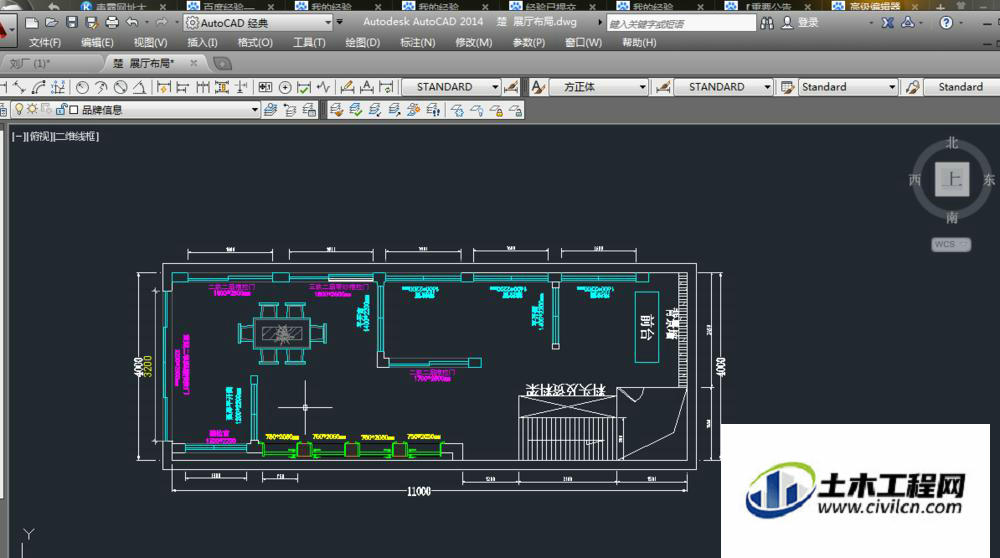
第2步
点击CAD上的打印按钮,然后我框选的这些都要核对一下 有些需要重新设置一下的。
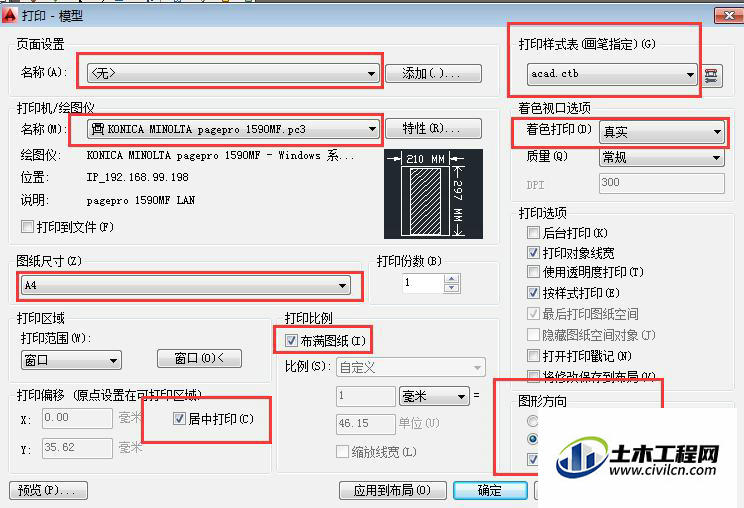
第3步
这里我主要将两个重要的设置 ,可以打印出清晰的图纸来。如图打印样式,要选择 monochrome.ctb 然后着色打印选择 传统线框。其他设置可以根据自己的需要来设置。这两个设置可以打印出清晰的图纸。
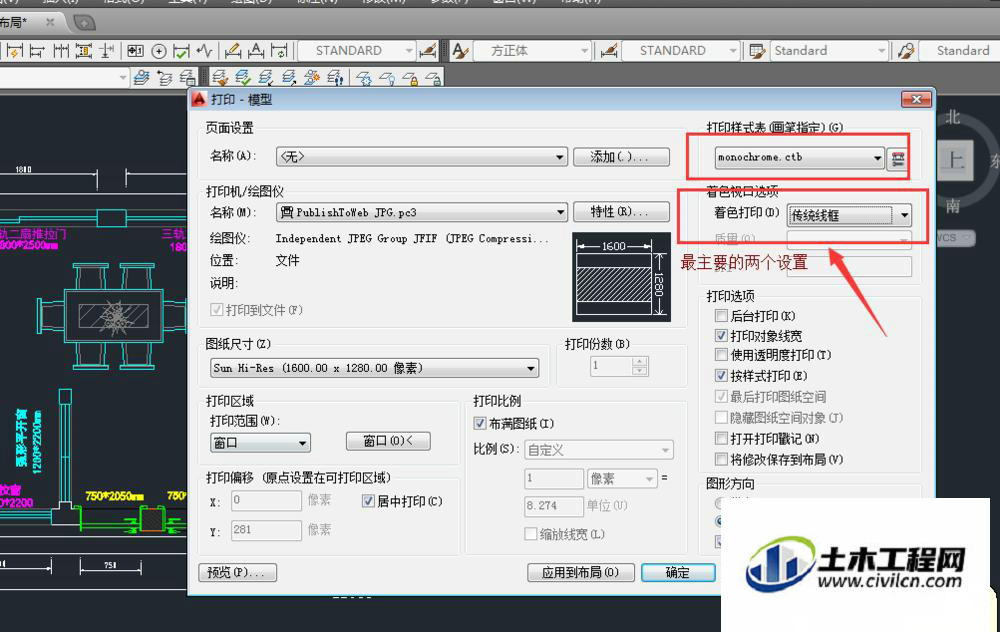
第4步
我们可以试着打印电子版图纸,如图打印出来的图纸的边线是黑色的,不像刚才有其他颜色。这样通过打印机打印出来的图纸也是清晰的。

温馨提示:
以上就是关于“CAD如何调整才能打印出清晰的图纸?”的方法,还不太熟悉的朋友多多练习,关注我们,帮你解决更多难题!






